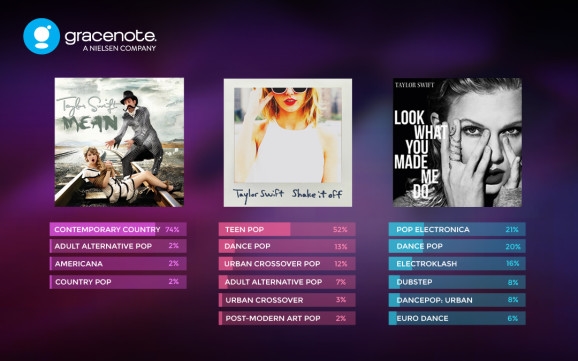ښه ورځ
دا ډیری وختونه پیښیږي داسې نه بریښي چې نوي فایلونه هارډ ډرایو ته اپلوډ شوي وي ، او ځای یې لاهم له لاسه ورکوي. دا د مختلف دلایلو له امله پیښ کیدی شي ، مګر ډیر ځله نه ، دا ځای د سي سیسټم ډرایو کې ورک کیږي چې په هغه کې وینډوز نصب شوی.
معمولا ، دا ډول زیان د مالویر یا ویروس سره تړاو نلري. ډیری وختونه د وینډوز OS پخپله ملامت دی ، کوم چې د مختلف کارونو لپاره وړیا ځای کاروي: د تنظیماتو ملاتړ کولو لپاره ځای (د ناکامۍ په حالت کې د وینډوز بیرته راوستل) ، د سویپ فایل لپاره ځای ، پاتې جنک فایلونه ، او داسې نور.
دلته به موږ پدې مقالو کې د دې لاملونو او د دوی له مینځه وړلو لارو په اړه وغږیږو.
مینځپانګه
- 1) د هارډ ډیسک ځای چیرې ځي: د "لوی" فایلونو او فولډرو لپاره لټون
- 2) د وینډوز رغولو اختیارونه تنظیم کول
- 3) د پا fileې فایل تنظیم کول
- 4) د جنک او موقتي فایلونو لرې کول
1) د هارډ ډیسک ځای چیرې ځي: د "لوی" فایلونو او فولډرو لپاره لټون
دا لومړۍ پوښتنه ده چې معمولا د ورته ستونزې سره مخ کیږي. تاسو کولی شئ ، البته ، په لاسي ډول د فولډر او فایلونو لټون وکړئ چې په ډیسک کې اصلي ځای نیسي ، مګر دا د اوږدې مودې لپاره عقلي ندي.
بل په بشپړ ډول اختیار دا دی چې په هارډ ډرایو کې نیول شوي ځای تجزیه کولو لپاره ځانګړي ګټې وکاروي.
دلته ډیری ورته ګټورتیاوې شتون لري او زما په بلاګ کې ما پدې وروستیو کې یوه مسله دې مسلې ته وقف کړې. زما په نظر ، یو خورا ساده او ګړندی ګټور سکینر دی (لومړي شکل ته مراجعه وکړئ).
//pcpro100.info/analiz-zanyatogo-mesta-na-hdd/ - په HDD کې د نیول شوي ځای تحلیل کولو لپاره اسانتیاوې
عکس 1. په هارډ ډرایو کې د نیول شوي ځای تجزیه.
د دې ډول ډایگرام څخه مننه (لکه څنګه چې په لومړي شکل کې) ، تاسو خورا ګړندي فولډر او فایلونه موندلی شئ چې "بې ګټې" ستاسو په هارډ ډرایو کې ځای ونیسي. ډیری وختونه ، ملامت دی:
- د سیسټم افعالونه: شاتړ رغونه ، د تبادلې فایل؛
- د سیسټم فولډرې د مختلف "کثافاتو" سره (کوم چې د اوږدې مودې لپاره نه پاک شوي ...)؛
- "هیر شوي" نصب شوي لوبې چې هیڅوک یې د ډیرې مودې راهیسې نه لوبیږي؛
- د میوزیک ، فلمونو ، عکسونو ، عکسونو سره فولډرې. د لارې په اوږدو کې ، په ډیسک کې ډیری کاروونکي د سلګونو ډول ډول میوزیک او عکسونو ټولګه لري چې د جعلي فایلونو څخه ډکې دي. سپارښتنه کیږي چې دا ډول نقلونه پاک کړئ ، نور پدې اړه دلته: //pcpro100.info/odinakovyih-faylov/.
په مقاله کې به نور موږ د دې ستونزو تحلیل څرنګوالي تحلیل کړو.
2) د وینډوز رغولو اختیارونه تنظیم کول
په عموم کې ، د سیسټم بیک اپ درلودل ښه دي ، په ځانګړي توګه کله چې تاسو باید د پوستې کار واخلئ. یوازې په هغه حالتونو کې چې کله ورته کاپي په هارډ ډرایو کې ډیر او ډیر ځای ونیسي - دا کار کولو ته ډیر راحته نه کیږي (وینډوز خبرداری ورکوي چې د سیسټم ډرایو کې کافي ځای نلري ، دا ستونزه کولی شي د سیسټم فعالیت په بشپړ ډول هم اغیزه وکړي).
د کنټرول پوائنټونو رامینځته کول (یا په HDD کې ځای محدود کړئ) لپاره ، په وینډوز 7 ، 8 کې ، کنټرول پینل ته لاړ شئ ، بیا "سیسټم او امنیت" غوره کړئ.
بیا د "سیسټم" ټب ته لاړ شئ.

عکس 2. سیستم او امنیت
په کی on اړخ کې ، د "سیسټم محافظت" ت buttonۍ باندې کلیک وکړئ. د "سیسټم ملکیتونو" کړکۍ باید څرګند شي (شکل 3 وګورئ).
دلته تاسو کولی شئ تنظیم کړئ (ډرایو غوره کړئ او د "تنظیم کولو" ت buttonۍ کلیک وکړئ) د رغولو کنټرول پوائنټونو رامینځته کولو لپاره د ټاکل شوي ځای مقدار. د ترتیب او حذف کولو لپاره د تonsیو کارول - تاسو کولی شئ په چټکۍ سره خپل ځای په هارډ ډرایو کې ترلاسه کړئ او د تخصیص شوي میګابایټونو شمیر محدود کړئ.

عکس 3. د رغیدو نښو تنظیم کول
په ډیفالټ ، وینډوز 7 ، 8 کې د سیسټم ډرایو کې د بیا رغونې پوستې شاملې دي او د 20 20 په سیمه کې په HDD کې نیول شوي ځای ته ارزښت ورکوي. دا دی ، که ستاسو د ډیسک حجم چې پکې سیسټم نصب شوی ، د 100 GB سره مساوي ووایی ، نو شاوخوا 20 GB به د کنټرول نقطو ته ورکړل شي.
که چیرې په HDD کې کافي ځای نه وي ، نو سپارښتنه کیږي چې سلایډر کی side اړخ ته واړوئ (وګورئ. شکل 4) - په دې توګه د کنټرول نقطو لپاره ځای کم کړئ.

عکس 4. د ځایی ډیسک لپاره د سیستم محافظت (C_)
3) د پا fileې فایل تنظیم کول
د تبادلې فایل په هارډ ډرایو کې ځانګړی ځای دی چې کمپیوټر یې کاروي کله چې له رام څخه تیښته وي. د مثال په توګه ، کله چې د لوړ ریزولوشن ویډیو سره کار کول ، د لوړې غوښتنې لوبې ، ګرافیک ایډیټرېټرې ، او داسې نور.
البته ، د دې سویپ فایل کمول کولی شي ستاسو د کمپیوټر فعالیت ورو کړي ، مګر ځینې وختونه دا مشوره کیږي چې د تبادلې فایل بل هارډ ډرایو ته واستول شي ، یا یې اندازه په لاسي ډول تنظیم کړئ. د لارې په اوږدو کې ، دوی معمولا وړاندیز کوي چې د سویپ فایل نصب شي ترڅو ستاسو د ریښتیني رام اندازې څخه نږدې دوه چنده لوی وي.
د پا fileې فایل سمولو لپاره ، اضافی ټب ته لاړشئ (دا ټب د وینډوز بحالي ترتیبات سره سم دی - پورته د دې مقالې دوهم پراګراف وګورئ). نور برعکس کړنه د "اختیارونو" ت buttonۍ باندې کلیک وکړئ (شکل 5 وګورئ).

عکس 5. د سیسټم ملکیت - د سیسټم فعالیت پیرامیټونو ته لیږدول.
بیا ، د فعالیت پیرامیټونو په کړکۍ کې چې خلاصیږي ، تاسو اړتیا لرئ اضافي ټب غوره کړئ او د "بدلون" ت buttonۍ کلیک وکړئ (وګورئ. عکس 6).

عکس 6. د کړنې اختیارونه
له هغې وروسته ، "د پا fileې فایل اندازه په اتومات ډول وټاکئ" ته وروسته باکس خلاص کړئ او په لاسي ډول یې تنظیم کړئ. په هرصورت ، دلته تاسو د سویپ فایل کوربه کولو لپاره هارډ ډرایو هم مشخص کولی شئ - دا سپارښتنه کیږي چې دا په سیسټم ډرایو کې نه ځای په ځای کړئ چې په هغه کې وینډوز نصب شوی (د دې څخه مننه ، تاسو کولی شئ یو څه اندازه کمپیوټر تیز کړئ). بیا تاسو باید تنظیمات خوندي کړئ او کمپیوټر بیا پیل کړئ (وګورئ. شکل 7).

عکس 7. مجازی حافظه
4) د جنک او موقتي فایلونو لرې کول
دا ډول فایلونه معمولا معنی لري:
- د لټونګر کیچ؛
کله چې د انټرنیټ پا pagesې ګورئ - دوی ستاسو هارډ ډرایو کې کاپي شوي. دا د دې لپاره دی چې ډاډ ترلاسه کړئ چې تاسو کولی شئ ژر تر ژره لیدل شوي پا downloadې ډاونلوډ کړئ. په حقیقت کې ، تاسو باید موافق اوسئ چې دا ورته اړتیا نلري چې ورته ورته عناصر بیا ډاونلوډ کړئ ، دا د دوی اصلي سره پرتله کولو لپاره کافي دي ، او که دا ورته پاتې شي ، نو له ډیسک څخه یې پورته کړئ.
لنډمهاله فایلونه؛
د لنډمهاله فایلونو سره پوښۍ ډیری ځای نیسي:
ج: وینډوز ټیمپ
ج: کارونکي اډمین اپټاټا ځایی ټیمپ (چیرې چې "مدیر" د کارن حساب نوم دی).
دا فولډرې پاکې کیدی شي ، دوی فایلونه راټولوي چې په برنامه کې په یو ټاکلي وخت کې اړین دي: د مثال په توګه ، کله چې د غوښتنلیک نصب کول.
- د مختلفو فایلونو فایلونه وغيره.
د لاس په واسطه د دې ټول "نیکمرغۍ" پاکول یو نیک کار دی ، او ګړندی نه دی. ځانګړي برنامې شتون لري چې ستاسو کمپیوټر ګړندي او اسانه د هر ډول "کثافاتو" څخه پاک کړي. زه وړاندیز کوم چې وخت په وخت د دې ډول کارولو څخه کار واخلئ (لاندې لینکونه).
د هارډ ډرایو پاکول - //pcpro100.info/ochistka-zhestkogo-diska-hdd/
ستاسو د کمپیوټر پاکولو لپاره غوره اسانتیاوې - //pcpro100.info/luchshie-programmyi-dlya-ochistki-kompyutera-ot-musora/
PS
حتی انټي ویروس کولی شي ستاسو په هارډ ډرایو کې ځای ونیسي ... لومړی ، د دوی تنظیمات چیک کړئ ، څه چې تاسو په قرنطین کې یاست ، د راپور په لاګونو کې. څه وخت داسې پیښیږي چې ډیری فایلونه (په ویروس اخته) قرنطین شوي ، او دا دې ته ځي کتار په HDD کې د پام وړ ځای نیولو لپاره پیل کوي.
په هرصورت ، په 2007-2008 کال کې ، زما په کمپیوټر کې کاسپرسکي انټي ویروس د "فعال دفاع" اختیار فعالولو له امله د ډیسک ډیسک ځای د پام وړ "خواړه" پیل کړ. سربیره پردې ، انټي ویروسونه هر ډول مجلې ، ډمپونه او داسې نور لري. سپارښتنه کیږي چې د ورته ستونزې سره ، دوی ته پاملرنه ...
لومړۍ خپرونه په 2013 کې. مقاله په 07/26/2015 کې په بشپړ ډول ترمیم شوې